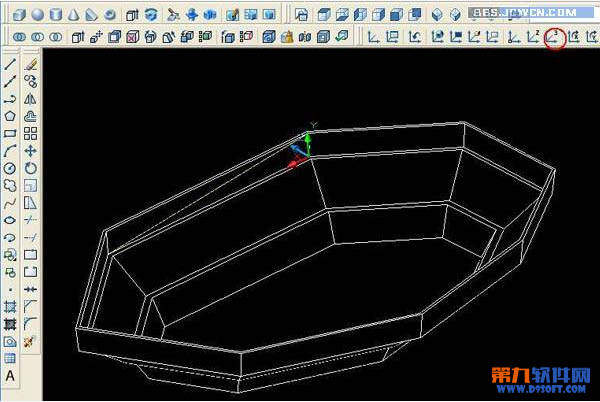AutoCAD制作逼真盘子教程
发布时间:2015-05-12 来源:查字典编辑
摘要:具体操作过程如下:1、利用多线段绘制多边型2、extrude对该多边形拉伸,高度-50,角度53、只选用端点跟踪模式,对刚才的底边用多线段作...
具体操作过程如下:
1、利用多线段绘制多边型
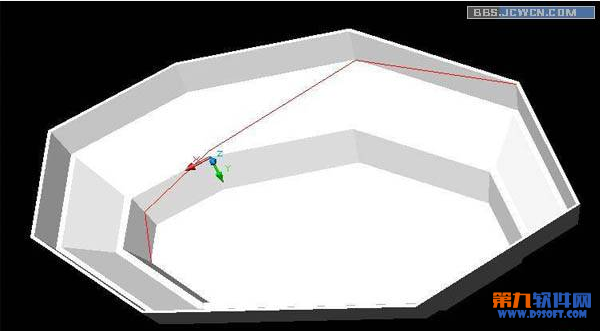
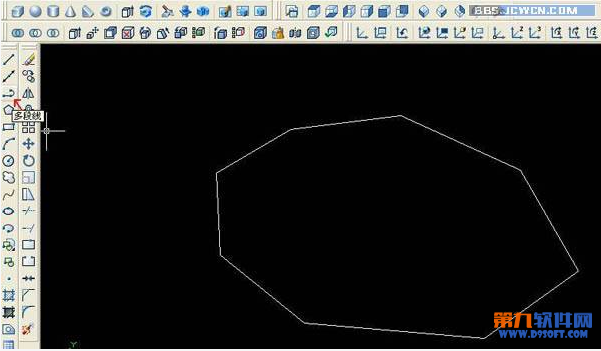
2、extrude对该多边形拉伸,高度-50,角度5
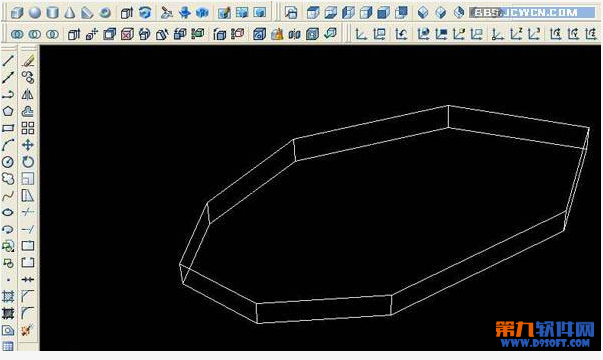
3、只选用端点跟踪模式,对刚才的底边用多线段作辅助线

4、偏移复制辅助线,并删除上一步的辅助线
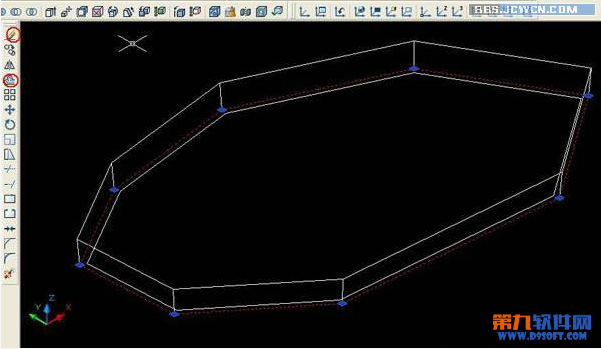
5、对新的多边形面再拉伸45度
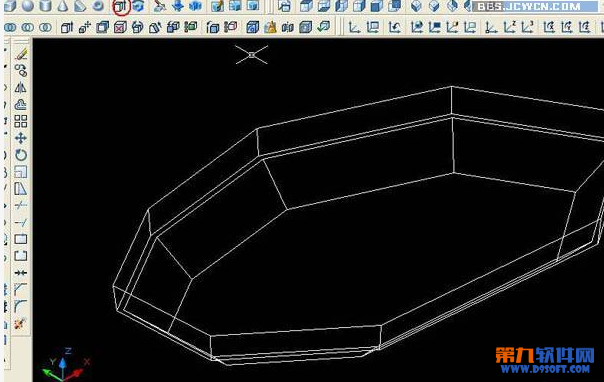
6、坐标定位后在第二个多边柱作辅助线,并向内偏移复制10 ,删除辅助线
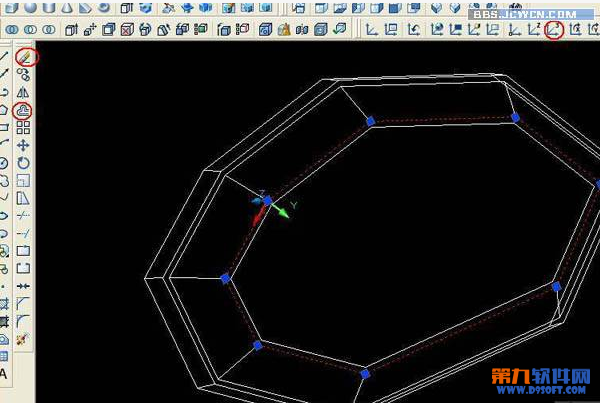
7、第三次拉伸后
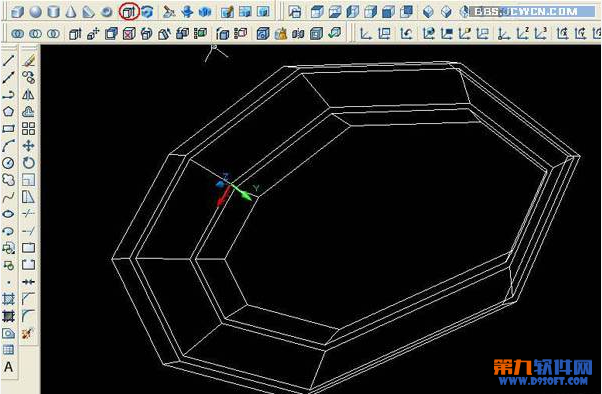
8、对三个实体并集
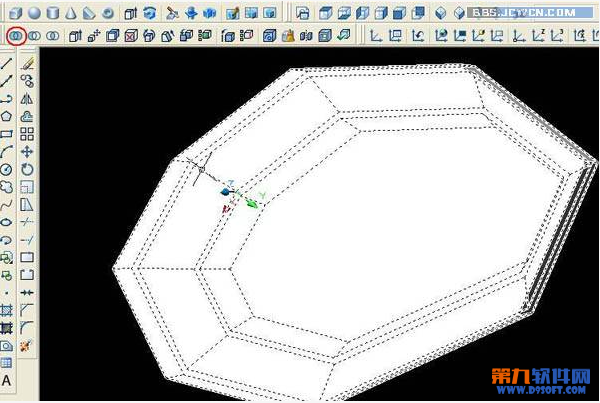
9、抽壳处理,选择顶面,厚度选择5
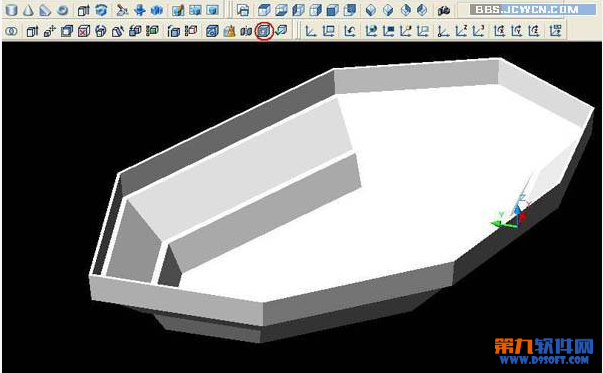
10、最后是坐标定向在预定平面连线,从顶到底。 最后一部要消隐后连线,不然线条太多眼花哈